PUROMAC 94: Cuentas de Usuarios, OS X 10.5.4, Foros, y vs recomendaciones
Usted esta escuchando, Puromac, el podcast para aprender e informarse sobre el mundo de las computadoras Macs y otros productos de Apple. Este es Flavio Guinsburg hablando desde “La Isla del encanto”, Puerto Rico … y este es Federico Hatoum, hablando desde la gran Manzana, NY
INTRODUCCION Y SALUDOS
- Felicitaciones a España por ganar la copa Europea.
- Actualizaciones:
- Nuevo OS X 10.5.4
- Nuevo Airport utility
- Video Tour del iPhone 3G:
http://www.apple.com/iphone/guidedtour/ - Salieron los planes y explicaciones de de AT&T para obtener un iPhone
FOROS MAC – Cosas de los Foros
- Como usar Monolingual (usuario alexcan)
https://puromac.com/forosmac/viewtopic.php?f=3&t=2740&start=0&st=0&sk=t&sd=a
- Borrar lenguajes
- Borrar modelos de teclado.
- Borrar código que no sea architectura Intel.
- http://monolingual.sourceforge.net/
- Diferencias con Xslimmer
http://www.xslimmer.com/
- Carpeta de aplicaciones del usuario o general
- Virus + trojanos en OS X + Mac ???
- Super y muy barata nueva notebook corre Leopard !!!
- Para aquellos que quieren saber como pasara emails, contactos y datos de su calendario hay un programita que recomendamos y pueden leer de las experiencias en Pasar contactos de Outlook a la Agenda de Mac
CHAT PUROMAC
- Meigallodixital estaba preguntado si habia una buena aplicación para convertir emails de Thunderbird a Mail. La utilidad que trae Mail se le colgaba despues de 20 segundos. Yo le sugerÃ: Eudora Mailbox Cleaner.
http://homepage.mac.com/aamann/Eudora_Mailbox_Cleaner.html - Tienes el control nos enseño como crear un alias de nuestra cuenta de .Mac.
- Entras en Preferencias del Sistema:.Mac
- Haz clic sobre Datos de la Cuenta, y eso abre tu cuenta en tu navegador.
- Haz clic sobre “Mail Preferences” o “Preferencias de Mail”, y despues Aliases.
- Sabian que algo ya tomó puromac@mac.com? 🙂 No somos nosotros.
DISCUSIONES:
- ¿Qué tal un regalo a los podcasters que se casan? Que opinas ?
- Quejas por mi postura sobre Snow Leopard ( Mac OS X )
ENCUESTAS PUROMAC
- Hace cuanto usas Mac ? Si usaste PC y no Mac durante un tiempo, solo conta el ultimo periodo continuo.
- 35% : 1 a 3 años
- 21% : 6 meses a 1 año
- 15% : mas de 3 años
- 13% : 3 a 6 meses
- 5% : 1Â a 3 meses
- 4% : desde el nacimiento de la Mac
- 3% : pasare en 3 meses
- 2%: pasare en 6 meses
- 1 %: pasare en un año
- En una escala de 1 a 10, siendo 10 un experto, y 1 muy poco, como consideras el nivel de conocimientos de tu mac y OS XÂ ?
- 10
- 9
- 8
- …
EN TU MAC:
- Cuentas de usuarios en tu MAC
- Cada cuenta en realidad tiene su HOME
- preferencias del sistema -> cuentas
- para editar las cuentas, tenes que hacer click en el candadito x seguridad
- guarda la info particular como emails, favoritos, documentos, imagenes, etc …
- hay 2 tipos de cuentas: adminsitradores y usuarios
- la 1er cuenta ya la creaste, al instalar tu mac, y sos automaticamente un adminsitrador
- deberias usar una cuenta de usuario a diario,es mucho mas seguro
- un administrador es quizas demasiado poderoso para el dia a dia
- es un usuario adminsitrador a nivel de UNIX y eso es muy poderoso
- puedes acceder a cualquier cosa
- accesa a cualquier tipo de archivos y puede cambiar y borrar casi cualquier cosa
- es un usuario adminsitrador a nivel de UNIX y eso es muy poderoso
- + agrega una cuenta
- la cuenta estandard, permite acceso a casi todas las opciones de de las preferencias, pero se puede acceder a otras atraves de un candadito, pero tenes este 2do nivel de seguridad agregado
- gestionada con controles parentales: es como de un administrador, pero podes controlar por adelantado el acceso a casi todo por adelantado
- que programas se pueden usar,
- como los accesos de internet
- otros
- que programas se pueden usar,
- Nuevos tipos de cuentas en Leopard:
- sharing: es un nuevo tipo de cuenta compartida, muy necesaria. Muy buena idea. Algo nuevo, por ejemplo tenes la cuenta en otra mac, y podes ver los archivos desde la otra maquina, o solo para acceder pocas veces atraves de la red
- podes usarla para acceder a una maquina, pero no necesitas crear todos los archivos de un nuevo usuario
- seguis usando un usuario y un password
- basicamente tenes acceso desde otra maquina, a los datos en tu maquina atraves de la red
- group: podes crear un grupo, donde agrupas distintos usuarios y despues seteas permisos o haces cambios en forma general
- tipico ejemplo es para : hijos, o alumnos, o personas de ventas
- creas la cuenta con solo un nombre
- una ves que entras en el grupo especificas en una lista quien pertenece a estas cuentas
- ahora podes dar accesos por grupo, por ejemplo, acceso a una carpeta compartida
- sharing: es un nuevo tipo de cuenta compartida, muy necesaria. Muy buena idea. Algo nuevo, por ejemplo tenes la cuenta en otra mac, y podes ver los archivos desde la otra maquina, o solo para acceder pocas veces atraves de la red
- Invitado: solo se puede definir UNA
- es una cuenta usada para compartir en general, por ej, cuando prestas tu maquina para entrar en internet a amigos
- todo lo q un usuario hace, una ves q se deslogea, todos vuelve para atras: los favoritos, el escritorio, etc …
- tambien se pueden especificar accesos o permisos con el control de parientes
- otra opcion es “permitir acceso a carpetas compartidas”. CUidado con esto si no estan seguros.
- otra “logear el uso”
- es genial, pero RECUERDEN decirles a sus amigos, que una ves que salgan, no quedaron sus cambios en la maquina
- En general la info que se pide de la cuenta
- Nombre
- nombre corto, util para acceso en la red, o para identificar rapidamente aunque no muchos lo usan
- password, hacer passwords seguros ! El botoncito con la llave te ayuda a identificar que tan seguro.
- fotito del usuario / imagen podes
- arrastrar una imagen desde tus archivos
- sacar una foto con tu camara : 3, 2 1 y pum
- recuerden tratar de usar frases completas
- no escribirlas
- letras y numeros
- tan largos como quieran
- no repitan su nombre
- mas largo, mas seguro. Pero q sea comodo
- Password hint, para q lo recuerdes
- fotito del usuario / imagen podes
- Cada cuenta en realidad tiene su HOME
PROGRAMAS EN OS X PARA TU APPLE MAC :
- Audiobook Builder: Programa para convertir libros de audio en CD para que funcione en tu iPod. Versiones en inglés y alemán.
http://www.splasm.com/audiobookbuilder/
$9.95
- Currency Converter: Widget para converter valores entre muchas monedas
http://widgets.palple.net/currencyconverter/index.html
Gratis - Spore Creature Generator: Generador de creaturas para el juego Spore, que sale en septiembre.
http://www.spore.com/trial
Version Gratis y Paga. - TextExpander o Typinator ???
Vuelvo a recomendarlos al volver a probarlos y usarlos, compre varios pero cual me quedo? cual es mejor?
Utiliza abreviaciones que se autoexpanden a medida que tipeas en el teclado, y mucho mas. Aumenta tu productividad mientras tipeas. Por ejemplo, definir que /dir sea reemplazado por tu dir completa, o que tu firma de email, con direccion telefono y saludo se autoexpanda cuando tipeas /chau
Completa formularios facilmente y muchas otras cosas, genial, muy util y anda muy bien. Te contamos mas en el podcast.
http://www.smileonmymac.com/TextExpander/ $29.95
http://www.macility.com/products/typinator/ EUROS 19.99
- Warp: movete entre espacios de SPACES al mover el mouse hacia los lados. Podes configurar el tiempo sobre un margen para activar el espacio, requerir un click para evitar errores, previsualizar el espacio, etc …
http://www.ksuther.com/warp/
Gratis !
SALUDO FINAL :
Todo lo bueno, debe acabar, sino ya no seria tan bueno y al final, por ahi, aburrido. Nos vamos hasta la proxima semana. recuerden visitarnos en nuestro sitio de PuroMac. Un saludo de Flavio Guinsburg y Federico Hatoum ! Hasta el proximo Puromac